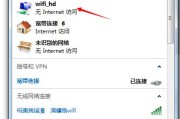随着科技的不断发展,U盘已经成为我们生活中不可或缺的一部分。然而,有时我们可能会遇到U盘被写保护,无法删除文件的问题。这种情况下,我们需要采取一些有效的方法来解决这个问题。本文将介绍一些可行的解决方案,帮助您解除U盘写保护并删除文件。
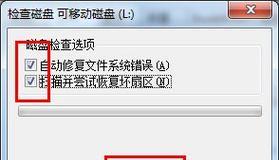
1.检查U盘开关:检查U盘是否有写保护开关,并确保开关处于关闭状态。有些U盘上会设有写保护开关,如果开关打开了,那么U盘就无法删除文件。
2.电脑重新插拔:将U盘从电脑上拔出,等待片刻后重新插入。有时候重新插拔可以恢复U盘的正常状态,解除写保护。
3.使用其他电脑尝试:如果您在第一台电脑上无法解除U盘写保护,可以尝试将U盘插入另一台电脑上看是否能够解决问题。有时候不同电脑的兼容性也会导致U盘被写保护。
4.使用命令提示符解除写保护:打开命令提示符,输入“diskpart”命令并回车,然后输入“listdisk”命令查看磁盘列表,找到对应U盘的序号,输入“selectdiskX”(X代表U盘的序号)命令选择U盘,最后输入“attributesdiskclearreadonly”命令解除写保护。
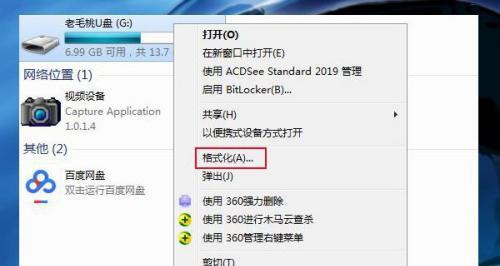
5.注册表修改:按下Win+R键组合打开运行框,输入“regedit”并回车,打开注册表编辑器,找到路径“HKEY_LOCAL_MACHINE\SYSTEM\CurrentControlSet\Control\StorageDevicePolicies”,如果不存在该路径可以手动创建,将右侧窗口中的WriteProtect键值设为0,保存退出注册表编辑器,重新插入U盘查看是否解除写保护。
6.使用第三方软件:下载并安装一些专门用于解决U盘问题的第三方软件,例如U盘修复工具等。这些软件通常具有强大的功能,可以帮助您解决各种U盘问题,包括解除写保护。
7.检查病毒:有时候U盘被写保护是由于计算机中的病毒感染所致。我们需要进行全面的病毒扫描,确保计算机系统的安全性。
8.格式化U盘:如果以上方法都无法解决问题,您可以尝试格式化U盘。但请注意,这将删除U盘上的所有数据,因此请提前备份重要文件。
9.更新驱动程序:打开设备管理器,找到U盘所对应的驱动程序,右键点击选择“更新驱动程序”。有时候旧版本的驱动程序可能会导致U盘被写保护。
10.检查U盘错误:右键点击U盘图标,选择“属性”,然后点击“工具”选项卡,在“错误检查”部分点击“检查”按钮。系统将自动检查并修复U盘上的错误,有时候这可以解决写保护问题。
11.硬件故障检测:如果以上方法都无效,那么可能是U盘本身出现了硬件故障。您可以尝试将U盘插入其他电脑或者尝试使用其他U盘进行测试。
12.联系厂商支持:如果您购买的U盘还在保修期内,那么最好的解决方法是联系U盘厂商的技术支持团队,他们将为您提供专业的帮助和解决方案。
13.避免使用不可靠的U盘:购买U盘时,请选择来自正规厂商的产品,避免使用低质量或假冒伪劣的U盘。这样可以减少U盘写保护问题的发生概率。
14.注意使用安全移除硬件功能:在拔出U盘之前,请务必使用操作系统的“安全移除硬件”功能进行正常拔出,避免因为异常断开导致U盘写保护。
15.定期备份重要数据:在使用U盘存储重要数据时,建议定期进行备份,这样即使出现U盘写保护问题,也能保证数据安全。
当遇到U盘被写保护无法删除文件的情况时,我们可以尝试通过检查U盘开关、重新插拔、使用其他电脑等简单方法解决问题。如果这些方法无效,我们可以尝试使用命令提示符、注册表修改、第三方软件等高级方法来解除写保护。我们还应注意病毒检查、驱动程序更新、U盘错误检查等细节。选择可靠的U盘厂商并定期备份重要数据也是重要的。通过这些有效方法,我们可以解决U盘写保护问题并顺利删除文件。
U盘被写保护无法删除
U盘是我们日常使用中非常方便的存储设备,但有时候会出现U盘被写保护无法删除文件的情况,给我们带来一些困扰。本文将介绍15个解决U盘写保护问题的方法,帮助读者轻松解决这一问题。
一、检查物理开关或锁定开关是否打开
通过检查U盘外壳上是否有物理开关或锁定开关,并确保它处于关闭状态,以解除U盘的写保护限制。
二、使用CMD命令行解除写保护
在Windows操作系统下,通过运行CMD命令行输入相关指令,可以尝试解除U盘的写保护。具体步骤是:打开CMD命令行,输入"diskpart"进入磁盘分区工具,然后输入"listdisk"查看磁盘列表,找到对应的U盘编号,输入"selectdiskX"(X代表对应U盘的编号),接着输入"attributesdiskclearreadonly"命令进行解除写保护。

三、使用注册表编辑器修改写保护设置
通过打开注册表编辑器,找到HKEY_LOCAL_MACHINE\SYSTEM\CurrentControlSet\Control\StorageDevicePolicies路径下的WriteProtect键值,并将其数值改为0来解除U盘的写保护。
四、使用病毒查杀软件进行全盘扫描
U盘被病毒感染也可能导致写保护问题。使用可信赖的病毒查杀软件对整个U盘进行全盘扫描,清除潜在的病毒,然后尝试删除文件。
五、尝试更换USB接口或电脑
有时候U盘无法删除文件是因为USB接口或电脑本身存在问题。尝试将U盘插入不同的USB接口或连接到另一台电脑上,看是否能够解决问题。
六、使用专业的U盘修复工具
如果以上方法都无效,可以尝试使用专业的U盘修复工具。这些工具通常有能力识别和修复各种U盘问题,包括写保护问题。
七、检查U盘是否损坏
有时候U盘损坏也可能导致写保护问题。可以尝试将U盘插入其他设备上,看是否也无法删除文件。如果在其他设备上同样无法删除文件,那么很可能是U盘本身损坏了。
八、格式化U盘
如果确保U盘中的数据已经备份,可以尝试将U盘格式化。格式化将会清除U盘中的所有数据,并重置U盘的状态,通常可以解除写保护。
九、更新驱动程序
通过更新电脑上的驱动程序,特别是与USB接口相关的驱动程序,可以尝试解决U盘写保护问题。
十、检查系统权限设置
有时候操作系统权限设置也可能导致U盘被写保护。通过打开“控制面板”→“用户账户”→“更改账户类型”→选择“管理员”,可以尝试修改系统权限来解决问题。
十一、使用磁盘管理工具
通过打开磁盘管理工具(在Windows下可通过右键点击“此电脑”→“管理”→“磁盘管理”打开),找到对应的U盘,尝试更改其属性或进行重新分区。
十二、使用命令提示符修复文件系统
通过打开命令提示符,输入"chkdsk/fX:"命令(X代表对应U盘的驱动器号),可以尝试修复文件系统错误。
十三、联系U盘制造商
如果以上方法都无效,建议联系U盘的制造商,寻求他们提供的官方解决方案或者申请售后服务。
十四、尝试使用Linux系统
有时候使用Linux系统可以绕过U盘写保护限制。通过将U盘插入装有Linux系统的设备上,可以尝试删除文件。
十五、购买新的U盘
如果以上方法都无法解决问题,可能是U盘硬件本身存在故障。考虑购买一只新的U盘来替代。
U盘被写保护无法删除文件是一个常见的问题,但通过掌握上述15种解决方法,我们可以轻松解决这一问题。在解决问题之前,建议先备份U盘中的重要数据,以防数据丢失。如果以上方法均不奏效,可能是U盘本身存在硬件故障,此时需要考虑购买一只新的U盘。
标签: #怎么办